iPhone eða iPad myndavélarforrit opnast á svartan skjá

Við sýnum þér nokkur skref til að prófa ef iPhone eða iPad myndavélarforritið sýnir svartan skjá og virkar ekki rétt.
Þegar þú hugsar um skýjageymslu er Dropbox alltaf efst á listanum þínum, er það ekki? Hvort sem þú ert með Android eða iOS tæki, þá er það appið sem þú hleður myndunum þínum venjulega upp í. En það mun koma tími þegar þú þarft að hlaða þeim niður í iOS tækið þitt.
Það eru hlutir eins og að hlaða niður mynd sem kann að virðast auðvelt, en þegar það er kominn tími til að gera það virðist þú ekki geta fundið valkostina sem þú þarft. Eftirfarandi handbók mun sýna þér allt sem þú þarft að vita um hvernig á að hlaða niður mynd á iPad.
Til að hlaða niður myndunum þínum úr Dropbox appinu yfir á iPad skaltu ræsa forritið. Ef þú hefur notað forritið reglulega, þá hefur þú þegar skráð þig inn og munt ekki eiga í vandræðum með að komast inn. Opnaðu möppuna og myndina sem þú vilt hlaða niður.
Þegar myndin er opin, ýttu lengi á hana og þá birtast þrír valkostir Afrita, Vista í myndavélarrúllu og Opna í. Pikkaðu á Vista í myndavélarrúllu.
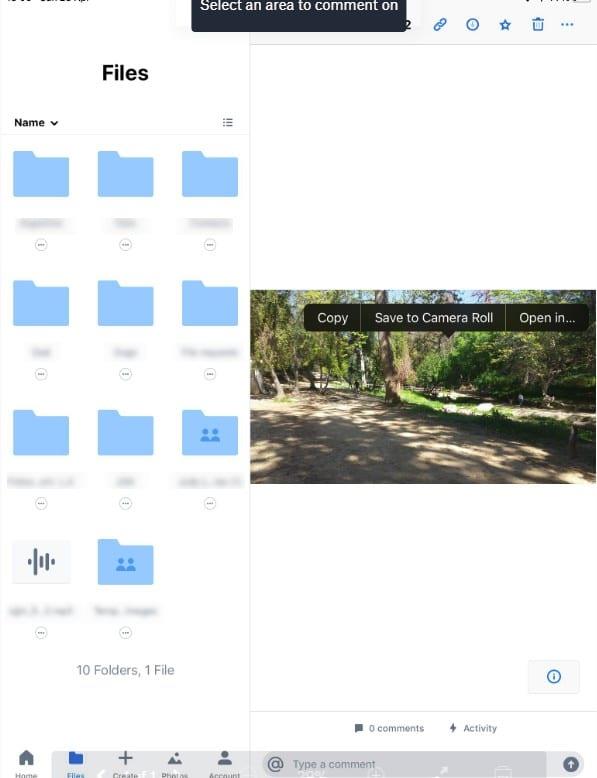
Með því að hafa Dropbox appið á iPad þínum verður niðurhal mynd hraðar. En það eru ekki allir sem kjósa að hafa appið í tækinu sínu, kannski eru þeir nú þegar með eitt app fyrir marga í tækinu sínu og kjósa frekar að fá aðgang að Dropbox í gegnum Safari (til dæmis).
Opnaðu Safari (sömu skrefin gilda fyrir Chrome) og farðu á Dropbox síðuna. Finndu möppuna sem myndin sem þú ert að leita að er í og finndu myndina án þess að opna hana. Hægra megin á myndinni muntu sjá þrjá punkta, smelltu á þá punkta og niðurhalsvalkosturinn verður sá fyrsti á listanum.
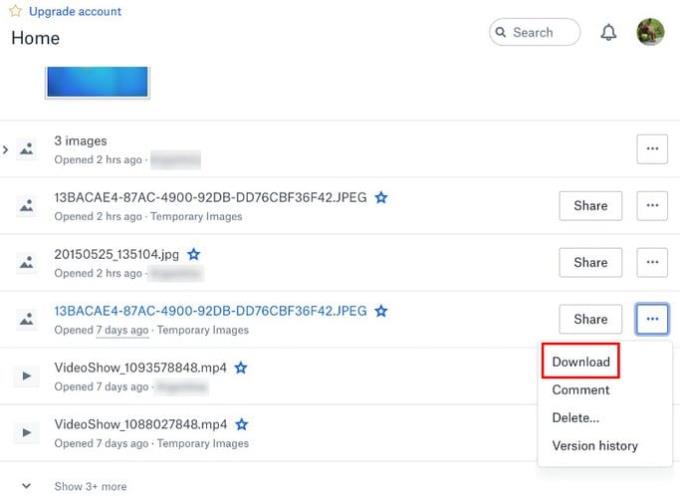
Ef myndin sem þú vilt hlaða niður er nú þegar opin skaltu einfaldlega ýta lengi á myndina og velja Vista mynd valkostinn. Þegar þú opnar Photos appið á iPad þínum mun myndin vera undir dagsetningu dagsins.
Eins og þú sérð er auðvelt að hlaða niður mynd frá Dropbox yfir á iPad þinn og þú hefur mismunandi leiðir til að velja úr. Þú munt augljóslega hafa þann valkost sem er auðveldastur fyrir þig, en þrátt fyrir þann sem þú vilt mun hann vinna verkið.
Við sýnum þér nokkur skref til að prófa ef iPhone eða iPad myndavélarforritið sýnir svartan skjá og virkar ekki rétt.
Þú getur oft lagað vandamál með Apple iPad skjáinn þinn þar sem hann sýnir bylgjuðu eða dimma pixla sjálfur með örfáum skrefum.
Stilltu tónlistina þína til að endurtaka hana á Apple iPhone, iPad eða iPod Touch með því að nota þetta auðvelda kennsluefni.
Við sýnum þér margar leiðir til að slökkva á útvarpinu á Apple iPhone, iPad eða iPod Touch.
Lærðu hvernig á að hlaða niður skrám á Apple iPad frá Dropbox þjónustunni með því að nota þessa kennslu.
Lítið þekktur eiginleiki á iPhone er hæfileikinn til að stilla sjálfvirkt svar í gegnum iMessage þegar þú ert ekki tiltækur, alveg eins og þú myndir gera þegar þú ert úti
Með hverri uppfærslu geta notendur iPad notið þeirra eiginleika sem þeir hafa beðið eftir. Uppfærslur þýða venjulega að þú fáir loksins lagfæringar á vandamálum sem þú hefur þurft að takast á við
Nauðsynlegt er að sérsníða Apple iPad. Það gefur iPad þinn eigin persónulega blæ og gerir notkun mun skemmtilegri. Fyrir ekki svo löngu síðan fékk iPadinn sinn
Hjálp til að finna App Store táknið sem þú saknar á Apple iPhone eða iPad.
Leystu vandamál þar sem þú getur ekki fjarlægt forrit af Apple iPhone eða iPad vegna þess að X-ið birtist ekki eins og búist var við.
Hvernig á að endurheimta hæfileikann Renndu til að opna í Apple iOS 10.
Glósur eru frábær leið til að vista upplýsingar til síðari tíma. Þegar þú ert ekki að flýta þér eru ýmsar leiðir til að geyma upplýsingarnar þínar heldur einnig að sérsníða þær. Lærðu 4 áhrifaríkar leiðir til að skrifa fljótlegar athugasemdir á iPad með þessari kennslu.
Lærðu hvernig á að eyða uppástungum um Siri app á Apple iPhone og iPad.
Hvernig á að harka og mjúka endurstilla Apple iPad Mini ef hann hefur frosið eða svarar ekki skipunum.
Leystu vandamál þar sem hljóðnemann vantar eða virkar ekki á Apple iPhone eða iPad lyklaborðinu.
Við bjóðum upp á þrjár leiðir til að skoða skjáborðsútgáfu Gmail á Apple iOS tækinu þínu.
Hvernig á að spila myndskeið í hæga hreyfingu á Apple iPhone eða iPad.
Lightning er annað nafn á sér 8-pinna tengisnúru sem er þróaður og notaður af Apple Inc. Rafmagnstengið var kynnt árið 2012 til að koma í stað
Hvernig á að spóla tónlist áfram eða til baka á Apple iPhone, iPod Touch eða iPad.
Ef þú átt í vandræðum með að samstilla stórar fartölvur með mörgum viðhengjum í OneNote fyrir iOS, þá er hér möguleg leiðrétting.
Stöðug iOS 17.4 uppfærslan er handan við hornið og inniheldur nokkrar mikilvægar breytingar. Apple hefur verið að beta-prófa stýrikerfið í nokkrar vikur, með útgáfunni
Microsoft er loksins að koma með stafræna aðstoðarmann sinn Cortana til Android og iOS í Bretlandi. Útgáfan, sem kemur um ári eftir svipaða útfærslu
Villukóði 5823 er sérstakur fyrir iPhone og iPad tæki. Það gerist þegar notendur reyna að vista skjáupptöku sína.
Slepptu nælu fljótt í Google kort til að fá nákvæma staðsetningu til að deila með vinum. Sjáðu hvernig á að sleppa Google Maps pinna á iPadOS 14, Android og Desktop.
Ef þú getur ekki notað Signal á iOS skaltu athuga hvort app og iOS uppfærslur séu til staðar. Breyttu síðan forritsheimildum, slökktu á Low Power Mode og settu forritið upp aftur.
Góð lausn til að bæta undirskriftum við textaskilaboðin þín á Apple iPhone.
Ef þú átt iPhone og átt í vandræðum með að eyða ruslpósti skaltu uppfæra tækið þitt. Eyddu síðan ruslpósti af þjóninum.
Viltu hafa nýjustu veðuruppfærslurnar í fartækinu þínu? Fáðu besta veðurforritið fyrir iPad af þessum lista. Nú á dögum er veðrið orðið frekar gott
Þarftu að kóða þegar þú ert á ferðinni í vinnunni eða vilt endurbæta kóðakunnáttu þína? Þú getur skoðað þessi bestu kóðunarforrit fyrir iPad.
Ef Dropbox getur ekki fundið og hlaðið upp nýjum myndum af iPhone þínum skaltu ganga úr skugga um að þú keyrir nýjustu útgáfur iOS og Dropbox forrita.




























